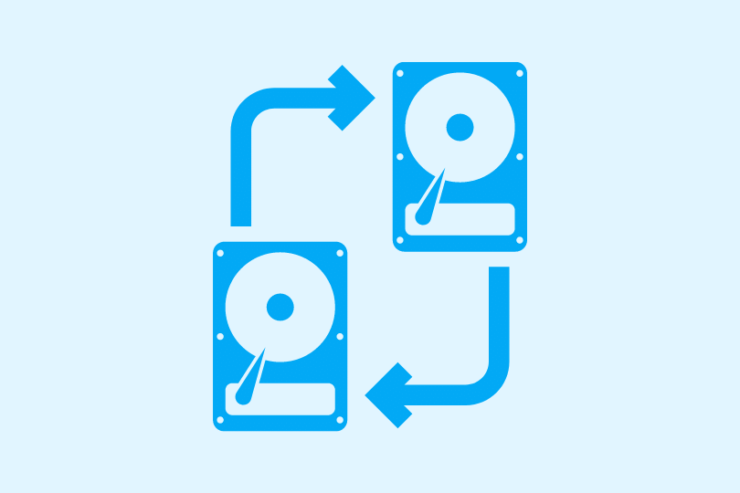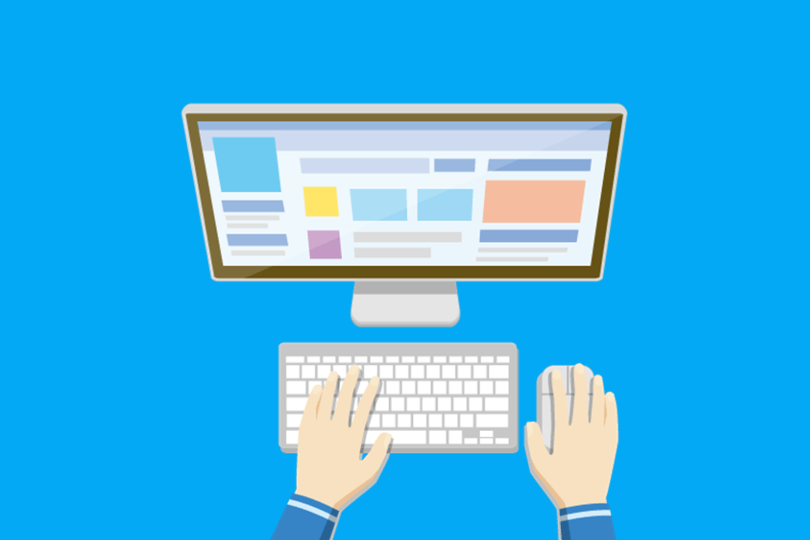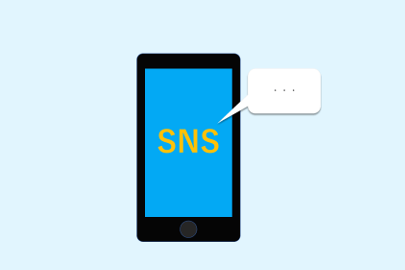この記事では、バックアップに関する様々な機能を持っているソフト「AOMEI Backupper Professional」を紹介します。
AOMEI Backupper Professional は、システム/ディスク/ファイル/パーティションなど、様々なバックアップと、バックアップしたデータの復元ができます。
「バックアップをとっておけば良かった」という状況になるとほとんどの場合、既に手遅れです。
そうなるまえバックアップをとっておきましょう。
この度、AOMEI様からBackupper Professional プロ版のライセンスをいただきましたので実際に使ってみました。
使用するバージョンはAOMEI Backupper Professional 6.7.0です。
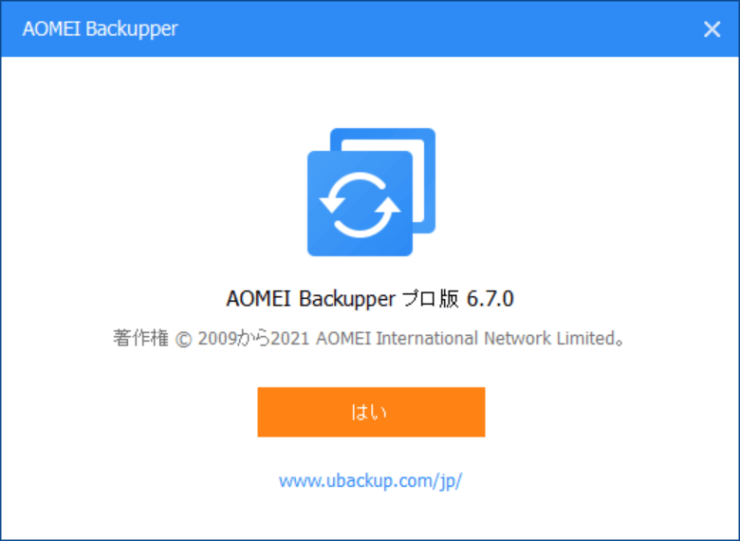
この記事は、AOMEI様からライセンスをご提供いただき書いています。
次の画像または目次をクリックすると読み飛ばしできます。
タップできるもくじ
バックアップと復元ができるAOMEI Backupper Professionalの特徴
AOMEI Backupper Professionalは、システム/ディスク/ファイル/パーティションのバックアップと復元ができます。
特徴を紹介していきます。
バックアップ機能
AOMEI Backupper Professionalはニーズに応じて、システム/ディスク/ファイル/パーティションの バックアップが可能です。
| 機能 | 説明 |
|---|---|
| システムのバックアップ | システムドライブ全体(OS、Windowsの設定、アプリケーション、およびPCブートに必要なファイル)を簡単にバックアップします。 |
| ディスクのバックアップ | ディスク全体をバックアップします。 |
| パーティションのバックアップ | ダイナミックディスクボリュームを含む個々のパーティションを柔軟に選択し、バックアップします。 |
| ファイルのバックアップ | ファイルやフォルダを自動または手動でバックアップします。 |
| ファイルの同期 | NAS、クラウドストレージ、ローカルドライブまたは外付けHDDにファイル/フォルダを同期し、同期スケジュール、ミラー同期、双方向同期、及びリアルタイム同期をサポートします。 |
| バックアップスケジュール | システムや全てのファイルを自動的にバックアップするよう、デイリー、ウイークリー、マンスリーまたはUSB挿入などのスケジュールを設定できます。 |
| イベントトリガーバックアップ | ユーザーサインイン、ユーザーサインアウト、システム起動、システムシャットダウンに基づいて、バックアップタスクを自動的に実行します。 |
| 増分/差分バックアップ | フルバックアップに基づいて、変更されたデータのみバックアップして、時間とストレージ容量を節約します。 |
| バックアップスキーム | バックアップに使用される領域を節約するために、指定された値に基づいて、古いイメージバックアップを自動的に削除します。 |
| コマンドラインバックアップ | コマンドプロンプトから バックアップを作成します。 バッチファイル(.bat)を作成することでもバックアップ可能です。 |
| ホットバックアップ | 実行中のアプリケーションを閉じたり、コンピュータを再起動することなくイメージバックアップを作成します。 |
| 内蔵HDD&外付けHDDへバックアップ | 内蔵ハードディスク、外付けHDD、USBメモリなど、ほとんどすべてのデバイスをサポートします。 |
| CD/DVDへバックアップ | CD-R/RW、DVD-R/RW、DVD+R/RW、BD-Rなどをサポートします。 |
| NAS/共有フォルダへバックアップ | ネットワーク接続ストレージ(NAS)または共有フォルダをバックアップ先として設定して簡単にバックアップを作成します。 マップされたネットワークドライブをバックアップ先として選択できます。 |
| クラウドストレージへバックアップ | Dropbox、Google Drive、OneDrive、SugarSync、Cloudme、BoxおよびHubiCのデスクトップアプリケーションにファイル/フォルダをバックアップ、同期します。 |
復元&クローン機能
AOMEI Backupper Professionalは、バックアップしたものを復元可能です。
また、OS/HDD/SSDのクローンを作成できます。
| 機能 | 説明 |
|---|---|
| システムの復元 | システムファイルおよびプログラムをパソコンが正常に動作していたときの状態に戻します。 |
| ディスクの復元 | パソコンがクラッシュし、または物理的に故障した時にバックアップイメージからディスク全体を復元します。 |
| 異なるハードウエアへの復元 | あるコンピュータ上で作成したバックアップイメージを、異なるハードウェアを搭載した別コンピュータに復元します。 また、物理マシンから仮想マシンへ(P2V)システムを移行します。 |
| パーティションの復元 | パーティションまたはダイナミックディスクボリュームのみをバックアップした時点の状態に復元します。 |
| ファイルの復元 | 不意に削除、破壊、または変更したファイル&フォルダ(例えば、電子メール、音楽、映画など)をバックアップイメージから復元します。 |
| ファイルを選択して復元 | バックアップ全体を復元することなく、イメージファイルから個々のファイルやフォルダを選択的に復元します。 |
| コマンドライン復元 | コマンドプロンプトからシステム復元、ディスク復元、パーティション復元、または異なるハードウェアへの復元を実行します。 |
| ディスクのクローン | 圧縮されたイメージを作成せず、ディスクを他のHDDにクローンします。また、クローン中にターゲットディスク上のパーティションのサイズを変更することができます。 |
| パーティションのクローン | パーティションまたはダイナミックディスクボリュームの正確な複製を作成し、別のパーティションまたはHDDにデータを転送します。 |
| 柔軟なクローン | 大容量ディスクから小容量ディスクへクローンします(その逆も可能です)。セクター単位のクローン、インテリジェントクローンなどもサポートします。 |
| システムのクローン | Windowsを再インストールせず、オペレーティングシステム(OS)とCドライブ内のすべてのアプリケーションを優れたSSDまたは大容量HDDに移行します。 |
| コマンドラインクローン | コマンドプロンプトからシステムクローン、ディスククローン、パーティションクローンを実行します。 |
その他の機能
AOMEI Backupper Professionalは、バックアップ・復元・クローン作成の他にも機能があります。
| 機能 | 説明 |
|---|---|
| ブータブルメディアの作成 | Windows PE&LinuxブータブルCD/DVDまたはUSBメモリを作成します。 コンピュータが起動できない場合には、それを使用してバックアップを復元することができます。 また、Windows PEブータブルメディアを作成する時、手動でドライバを追加することができます。 |
| イメージの合併 | フルバックアップとその関連する増分バックアップを単一のバックアップに結合します。 |
| イメージのチェックとマウント | 復元を正常に実行できるように、イメージファイルのデータ整合性を保証します。 また、Windowsエクスプローラでイメージの内容を確認するために、イメージファイルを仮想パーティションとしてマウントします。 |
| イメージの暗号化と圧縮 | パスワードで不正アクセスからイメージファイルを保護します。 時間やストレージスペースを節約するにはバックアップの圧縮レベルを設定します。 |
| バックアップのコメントと編集 | 簡単に区別できるように、バックアップ·イメージにコメントを追加します。 また、いつでもタスク名とバックアップイメージを保存したディレクトリを変更することができます。 |
| イメージの分割と削除 | 大きなバックアップイメージを複数の小さなイメージファイルに分割するか、または固定長で切り分けます。 また、バックアップタスクのみを削除する、そのイメージファイルと一緒に削除することもできます。 |
| タスクのエクスポート/インポートとログの管理 | XMLファイル内のバックアップタスクをすべてエクスポートまたはインポートします。 |
| 電子メール通知とVSS | カスタムされたメールサーバーまたはAOMEIメールサーバを使用して、指定されたメールアドレスにバックアップ結果を送信します。 VSSは使用中のファイル(特に開いたファイルやロックされたファイル)をバックアップすることができます。 |
AOMEI Backupper Professional レビュー
AOMEI Backupper Professionalを実際に使ってレビューしていきます。
画面構成と操作性
AOMEI Backupper はとても見やすくわかりやすいユーザーインタフェースです。
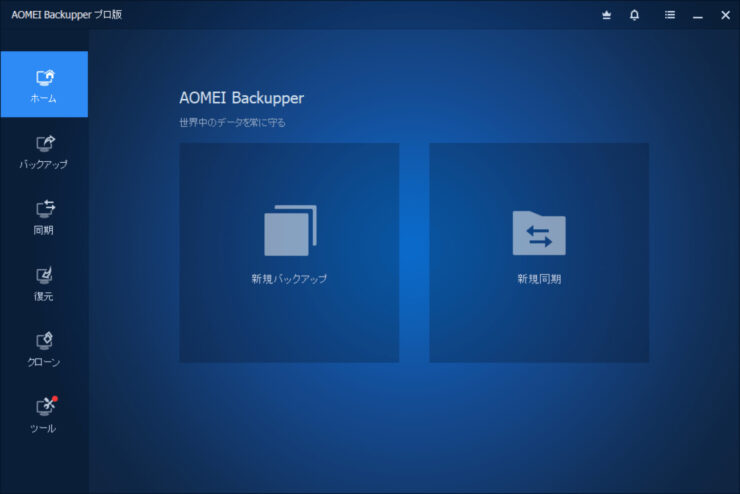
細かな点になりますが、文字の濃さ(たぶん透明度)を調整し、ユーザーが見たい順に文字が目に入ってくるようにしていると思われます。
詳しく知りたい人ほど、薄い字を見ることになりますね。
こういった目線で作られているソフトウェアは個人的に信頼できます。

パピックス
見やすさも技術!
操作は、大きく次の項目に分けられており、ウィンドウ左のアイコンから選択します。
- ホーム
- バックアップ
- 同期
- 復元
- クローン
- ツール
「バックアップ」には次の4つの機能があります。
- システムバックアップ
- ディスクバックアップ
- パーティションバックアップ
- ファイルバックアップ
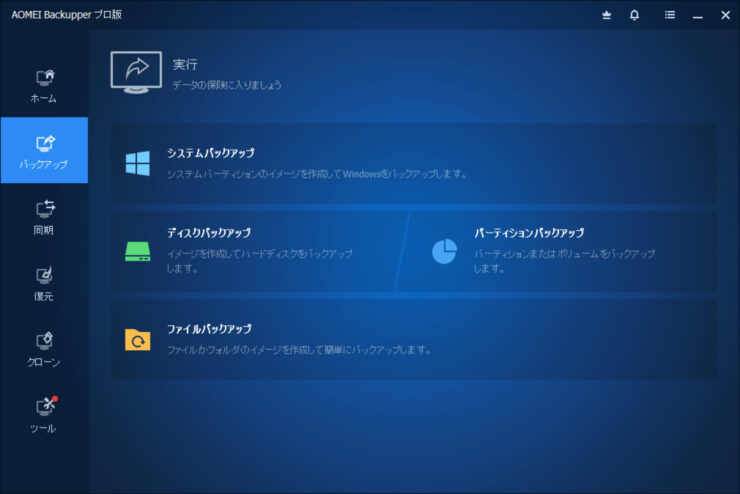
「同期には」には次の4つの機能があります。
- ベーシック同期
- リアルタイム同期
- ミラー同期
- 双方向同期

「復元」ではバックアップしたファイルなどを選択し、復元操作を行います。
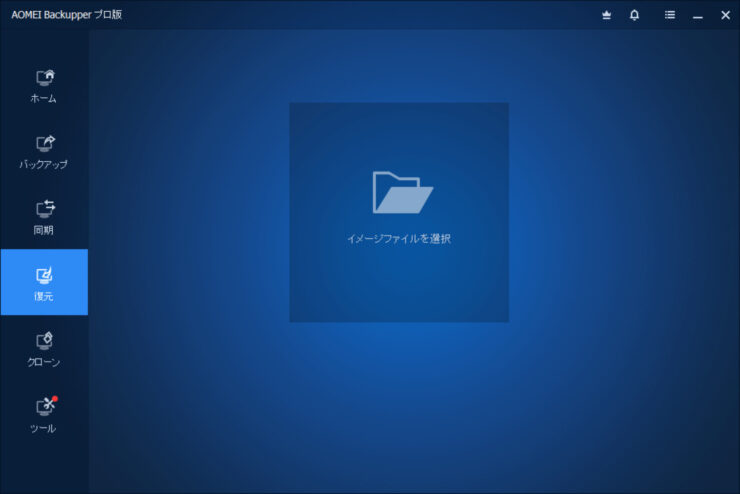
「クローン」には次の3つの機能があります。
- システムクローン
- ディスククローン
- パーティションクローン
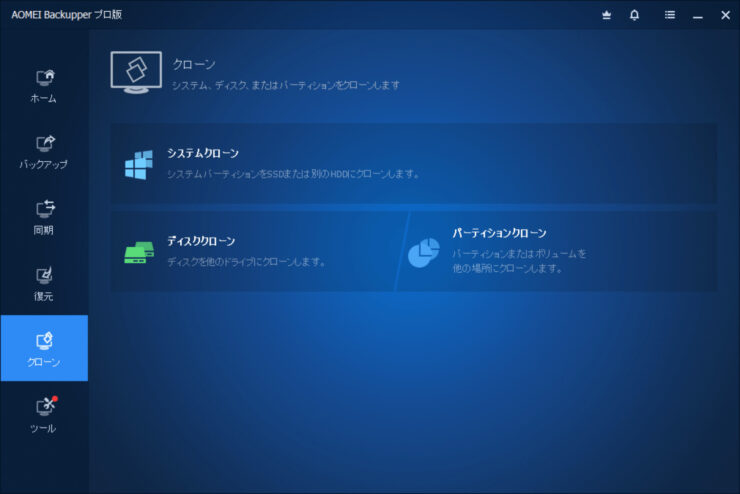
AOMEI Backupper Professionalには「バックアップ」「同期」「復元」「クローン」以外の機能もたくさんあり「ツール」の中にまとめられています。
- Win11更新チェックツール
- ブータブルメディアの作成
- イメージをマウント
- 回復環境
- ディスク消去
- メール通知設定
- 共有/NASデバイス管理
- ログ
- イメージをチェック
- 配置をエクスポート/インポート
- ポータブル版を作成
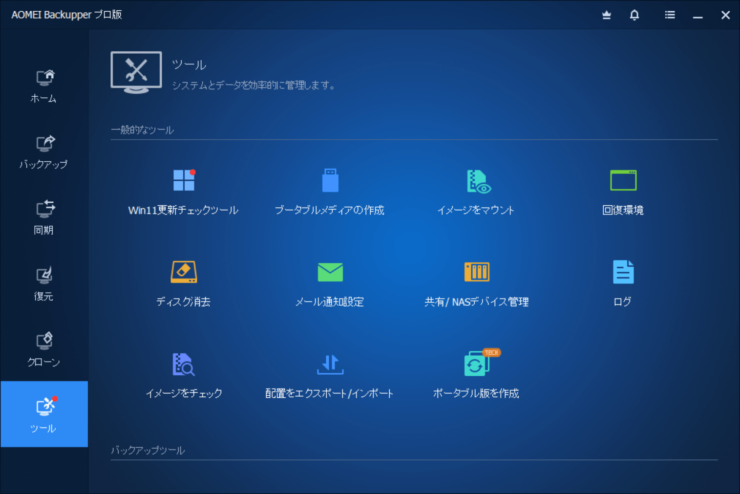
機能が非常に多いですが、わかりやすい分類と色使いで目的の機能を見つけやすいです。

パピックス
それにしても機能が多い!
AOMEI Backupper Professionalがあればバックアップ関係はなんでもできる印象です。
システムバックアップ
AOMEI Backupper Professionalでシステムバックアップを行ってみました。
システムバックアップは、現在のOS(オペレーティングシステム)をまるごとバックアップする機能です。
AOMEI Backupper Professionalを起動し、ウィンドウ左のメニューで「バックアップ」を選択、表示された項目から「システムバックアップ」を選択します。
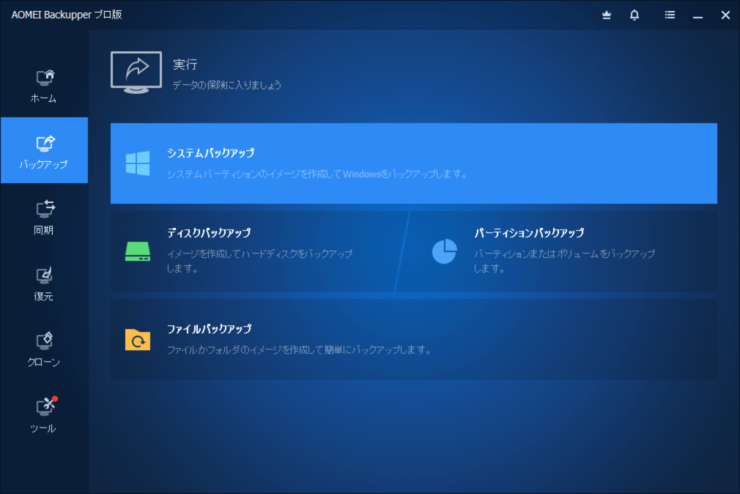
バックアップ先を選択します。
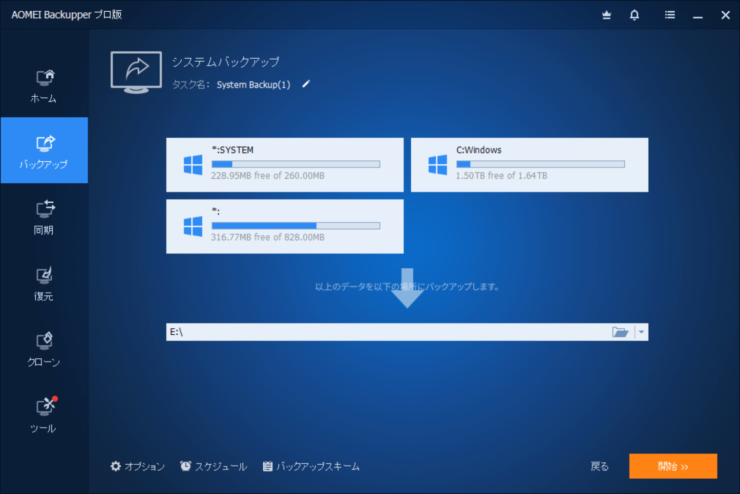
今回はEドライブ(外付けHDD)にします。
「開始」をクリックするとバックアップが開始します。
バックアップ中は進捗状況が表示されるので完了するまで待ちます。
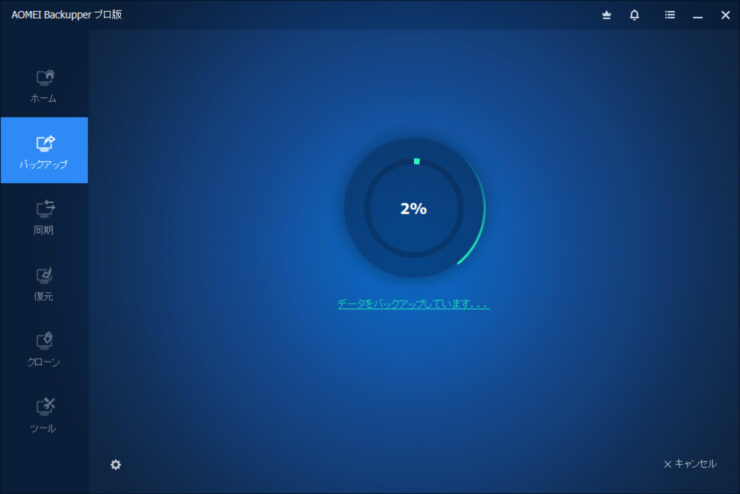
バックアップするデータ量にもよりますが、システムバックアップだと数時間かかることが多いため他のことをやりながら待ちます。

パピックス
完了予定時刻が表示されるとありがたいね。
完了すると表示が変わります。
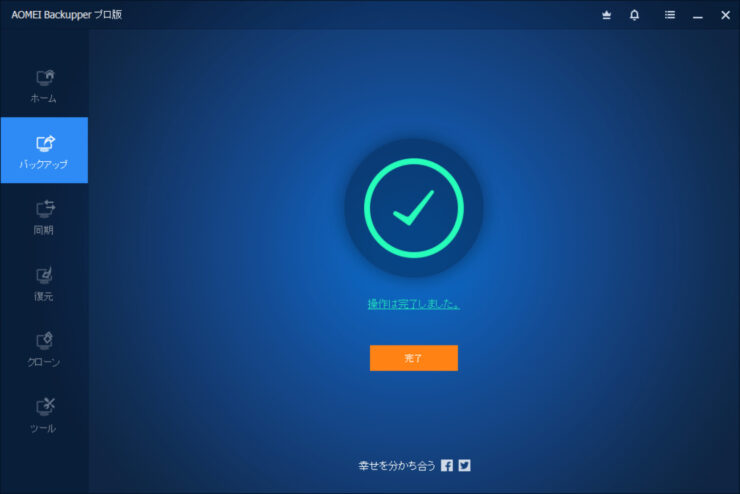
バックアップ前はEドライブは空っぽの状態でした。
バックアップ完了後にEドライブの容量を確認すると約100GB減っていました。
WindowsのインストールされたCドライブの容量とほぼ一致しています。
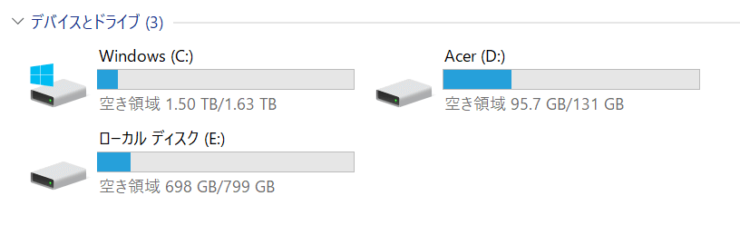
イメージファイルの容量も約100GBです。

こんな感じで手軽にバックアップイメージファイルができました。
AOMEI Backupper Professionalの評判・口コミ
AOMEI Backupper の評判を探してきました。
AOMEI Backupper 無料版と有料版の比較
無料で使用できるAOMEI Backupper Standardと、有料版のAOMEI Backupper Professionalの違いを表にしました。
機能全般
| 項目 | Standard | Professional |
|---|---|---|
| 価格 | 無料 | 6,028 円(税込み) |
| ライセンス数 | フリー | 1ライセンスで1PC |
| 技術サポート | 営業時間 | 年中無休 |
| 対応OS ・Windows 11 ・Windows 10 ・Windows 8.1/8 ・Windows 7 ・Windows Vista ・Windows XP(32/64ビット版) | ✔ | ✔ |
| アップグレード | - | 生涯無料 |
| 実行速度 | 普通 | より高速 |
バックアップ
| 項目 | スタンダード | プロフェッショナル |
|---|---|---|
| ファイルバックアップ システムバックアップ ディスクバックアップ パーティションバックアップ | ✔ | ✔ |
| 自動バックアップ 増分バックアップ セクタ単位のバックアップ | ✔ | ✔ |
| ローカルドライブにバックアップ 外付けHDDにバックアップ USBメモリにバックアップ Share/NASにバックアップ クラウドストレージにバックアップ | ✔ | ✔ |
| 差分バックアップ | × | ✔ |
| CD/DVDにバックアップ | × | ✔ |
| バックアップスキーム | × | ✔ |
| ダイナミックディスクのバックアップ | × | ✔ |
| バックアップイメージの暗号化 | × | ✔ |
| バックアップイメージの分割 | × | ✔ |
| ファイルフィルタの設定 | × | ✔ |
| USB挿入のバックアップ イベントトリガーのバックアップ | × | ✔ |
同期
| 項目 | スタンダード | プロフェッショナル |
|---|---|---|
| ベーシック同期 | ✔ | ✔ |
| 整合性を確認 | ✔ | ✔ |
| 削除を同期 | ✔ | ✔ |
| ミラー同期 | × | ✔ |
| 双方向同期 | × | ✔ |
| リアルタイム同期 | × | ✔ |
復元
| 項目 | スタンダード | プロフェッショナル |
|---|---|---|
| ファイル復元 システム復元 ディスク復元 パーティション復元 | ✔ | ✔ |
| ダイナミックディスクの復元 | × | ✔ |
| ユニバーサル復元 | × | ✔ |
| NTFSアクセス許可を復元 | × | ✔ |
クローン
| 項目 | スタンダード | プロフェッショナル |
|---|---|---|
| ディスククローン | 制限あり | ✔ |
| パーティションクローン | ✔ | ✔ |
| SSD 4Kアライメント | ✔ | ✔ |
| セクタ単位のクローン | ✔ | ✔ |
| システムクローン | × | ✔ |
| パーティションのサイズを調整 | × | ✔ |
| 未使用領域を追加 | × | ✔ |
| ダイナミックディスクボリュームのクローン | × | ✔ |
ツール
| 項目 | スタンダード | プロフェッショナル |
|---|---|---|
| 回復環境の作成 | ✔ | ✔ |
| ブータブルメディアの作成 | ✔ | ✔ |
| コメントを入力 バックアップイメージを圧縮 バックアップイメージをチェック バックアップログを表示 バックアップタスクをインポート/エクスポート | ✔ | ✔ |
| ディスク消去 | 制限有り | ✔ |
| 電子メール通知 | 制限有り | ✔ |
| バックアップイメージを合併 | × | ✔ |
| バックアップイメージをマウント | × | ✔ |
| コマンドラインユーティリティ | × | ✔ |
| プリ/ポストコマンド | × | ✔ |
| PXEブートツール | × | × |
| イメージ展開ツール | × | × |
| ポータブル版を作成 | × | × |
詳細は公式サイトでご確認下さい。
まとめ
この記事では、バックアップに関する様々な機能を持っているソフト「AOMEI Backupper Professional」を紹介しました。
つい後回しになってしまいますが、いざというときに後悔しないようバックアップをとっておくことをおすすめします。
他のブログやSNSでも見かけますが、復元に失敗することもあります。
環境が様々なので仕方ないと思うところもありますが、やっぱりデータが消えると嫌なので、クローンや差分バックアップなどで何重かでバックアップしておくのがおすすめです。
では。